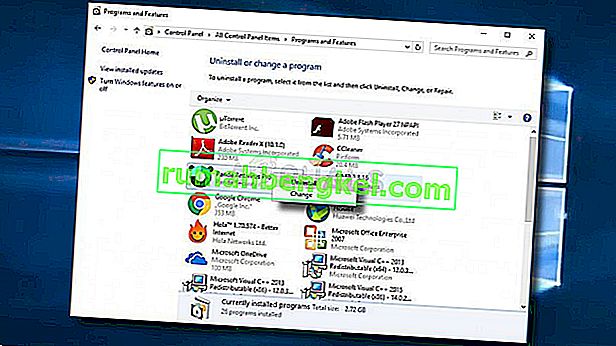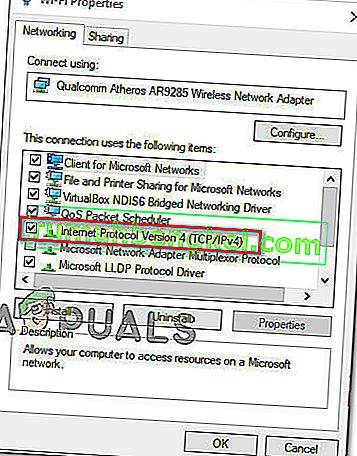O prompt de erro ' Ocorreu um erro ao carregar a configuração do jogo do site ' normalmente aparece quando os usuários afetados tentam iniciar o cliente RuneScape em seus computadores Windows. Foi relatado que esse problema ocorre no Windows 10, Windows 8.1 e Windows 7.

Acontece que há vários casos diferentes que causarão esse erro específico com o Runescape:
- Interferência de firewall de terceiros - uma das causas mais comuns que causam esse problema é algum tipo de interferência de antivírus ou firewall que acaba bloqueando as comunicações entre o servidor do jogo e o computador do usuário final. Nesse caso, você deve ser capaz de corrigir o problema desativando a proteção em tempo real ou desinstalando o conjunto superprotetor.
- Inconsistência do navegador - Rune-scape é um jogo baseado em navegador, então a maioria dos problemas de inicialização podem ser resolvidos reiniciando o navegador, limpando o cache do navegador ou mudando para um navegador mais capaz. Na maioria dos casos, problemas com o Runescape ocorrem com o Internet Explorer e o Microsoft Edge.
- O formato do teclado é diferente do que é esperado pelo servidor do jogo - como se constatou, o Runescape foi desenvolvido para esperar que o idioma do navegador seja o mesmo do sistema operacional. Se o formato for diferente, o servidor de jogo irá rotular é uma incompatibilidade e recusará a conexão. Se este cenário for aplicável, você deve ser capaz de corrigir o problema alterando o layout do teclado para o padrão (Inglês - Estados Unidos)
- Inconsistência no Sistema de Nomes de Domínio - algum tipo de inconsistência no DNS também pode ser responsável por esse problema. Se este cenário for aplicável, você tem duas maneiras de resolvê-lo: Você pode limpar o cache DNS atual ou fazer a mudança para o DNS fornecido pelo Google.
- Inconsistência do adaptador de rede - em certas circunstâncias, esse problema também pode ocorrer devido a arquivos temporários que o adaptador de rede está mantendo. Se for isso que está causando o problema, você deve ser capaz de resolver o problema executando uma redefinição Winsock completa para redefinir todos os arquivos temporários relacionados ao adaptador de rede.
Método 1: Desativar / desinstalar o pacote de segurança de terceiros
Se você estiver usando ativamente uma suíte de terceiros como suíte de segurança padrão, é possível que um falso positivo acabe interrompendo a conexão com o servidor do jogo. Nesse caso, você deve ser capaz de corrigir o problema desativando a proteção em tempo real ou desinstalando completamente o pacote de terceiros.
Comece de forma simples, desativando a proteção em tempo real do pacote de terceiros que você está usando ativamente no ícone da barra de ferramentas.

Observação: lembre-se de que esta operação será diferente dependendo de qual ferramenta de terceiros você está usando. Mas na maioria dos casos, você poderá fazer isso clicando com o botão direito do mouse no ícone da barra de bandeja.
Depois de desativar a proteção em tempo real, inicie o jogo mais uma vez e veja se ainda encontra o mesmo erro ' Ocorreu um erro ao carregar a configuração do jogo do site '.
Caso o erro persista, siga as instruções abaixo para desinstalar seu antivírus de terceiros temporariamente e veja se isso resolve o problema:
- Abra um Run caixa de diálogo pressionando a tecla Windows + R . em seguida, digite 'appwiz.cpl' e pressione Enter para abrir o menu Programas e Recursos .

- Quando estiver dentro do menu Programas e Recursos , role para baixo na lista de programas instalados e localize o antivírus que você acha que pode estar causando o problema com o RuneScape.
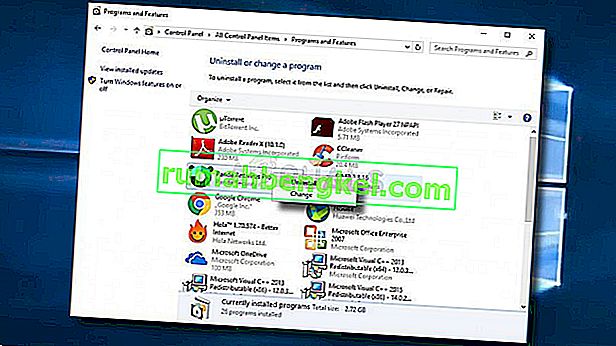
- Na tela de desinstalação, siga as instruções na tela para concluir o processo e reinicie o computador.
- Assim que a próxima inicialização for concluída, inicie o jogo mais uma vez e veja se a operação foi concluída.
Caso este cenário não seja aplicável ou você já tenha feito isso e ainda encontre o mesmo erro, vá para a próxima correção potencial abaixo.
Método 2: reiniciando ou trocando o navegador
Lembre-se de que o RuneScape é um navegador baseado em Java que é executado principalmente a partir do menu do navegador. Portanto, se você já explorou a possibilidade de uma interferência de segurança e confirmou que não é o caso, o próximo culpado potencial lógico seria o navegador que você está usando para jogar.
Dados corrompidos em cache são o principal culpado que pode causar esse problema específico. Esse problema é relatado principalmente como ocorrendo com navegadores nativos do Windows, como Internet Explorer e Microsoft Edge.
Alguns usuários afetados que encontraram esse problema confirmaram que a operação foi resolvida após reiniciar o navegador, limpar o cache ou migrar para um navegador diferente.
Se este cenário for aplicável, você deve começar do modo simples, reiniciando o navegador. Apenas feche, abra novamente e recarregue o jogo. Se o mesmo erro ainda estiver ocorrendo e você gostar do seu navegador atual, a próxima etapa deve ser limpar o cache e os cookies do seu navegador.
Caso você esteja usando um navegador nativo, considere migrar para um navegador mais confiável como Firefox, Chrome ou Opera. O IE e o Edge são conhecidos por terem problemas com navegadores de jogos desenvolvidos com Java (como o RuneScape).
Método 3: Mudando o Layout do Teclado
Por mais estranho que pareça, muitos usuários confirmaram que finalmente conseguiram resolver o erro ' Ocorreu um erro ao carregar a configuração do jogo do site ' depois de alterar o layout de teclado padrão para inglês (EUA) .
Não há uma explicação oficial sobre por que isso funciona, mas vários usuários afetados confirmaram que fazer essa alteração finalmente permitiu que o cliente RuneScape fosse iniciado sem problemas.
Alguns usuários estão especulando que o problema pode aparecer se o servidor detectar uma incompatibilidade entre o idioma padrão do navegador e o idioma padrão do sistema operacional.
Se este cenário parecer aplicável, siga as instruções abaixo:
- Pressione a tecla Windows + R para abrir uma caixa de diálogo Executar . Em seguida, digite 'control' dentro da caixa de texto e pressione Enter para abrir a interface clássica do Painel de Controle .
- No painel de controle clássico, use a pesquisa no canto superior direito para pesquisar por 'região' e pressione Enter.
- A seguir, na lista de resultados, clique em Regiões.
- Uma vez dentro da janela Regiões , clique na guia Formatos e mude o Formato padrão para Inglês (Estados Unidos) e clique em Aplicar para salvar as mudanças.
- Depois que a alteração for salva, reinicie o computador e aguarde a próxima inicialização antes de tentar iniciar o RuneScape novamente.
Original text

Caso o mesmo erro ' Ocorreu um erro ao carregar a configuração do jogo do site ' ainda esteja ocorrendo, vá para a próxima correção potencial abaixo.
Método 4: liberar o DNS atual
Se nenhuma das possíveis correções acima funcionou para você, provavelmente você está lidando com algum tipo de problema de DNS (Sistema de Nomes de Domínio) . Muitas vezes, um DNS inconsistente pode ser a principal causa do erro ' Ocorreu um erro ao carregar a configuração do jogo do site '.
Nesse caso, uma das possíveis correções que permitirão que você resolva o problema é limpar o cache DNS atual e forçar o roteador a conceder um novo endereço. Alguns usuários afetados confirmaram que conseguiram corrigir o erro do RuneScape depois de liberar o cache DNS atual:
- Pressione a tecla Windows + R para abrir uma caixa de diálogo Executar . Em seguida, digite 'cmd' dentro da caixa de texto e pressione Ctrl + Shift + Enter para abrir um Prompt de Comando elevado. Ao ver o prompt UAC (User Account Control) , clique em Yes para conceder privilégios administrativos.

- Uma vez dentro do prompt CMD elevado, digite o seguinte comando e pressione Enter para liberar o cache DNS :
ipconfig / flushdns
Observação: essa operação acabará limpando todas as informações armazenadas atualmente em relação ao cache DNS. Isso acabará forçando seu roteador a atribuir novas informações de DNS que, felizmente, não acabarão causando o mesmo problema.
- Aguarde até que a operação seja concluída. Você receberá uma mensagem de confirmação informando que o cache DNS foi limpo. Quando isso acontecer, feche o prompt elevado do CMD, reinicie o RuneScape mais uma vez e veja se o mesmo problema ainda está ocorrendo.
Caso você ainda esteja vendo o mesmo erro ' Ocorreu um erro ao carregar a configuração do jogo do site ', vá para a próxima correção potencial abaixo.
Método 5: Mudar para Google DNS
Caso a limpeza do cache DNS atual não funcione para você, é provável que seu ISP insista em atribuir um DNS de um intervalo incorreto que não é permitido pelo servidor do jogo. Nesse caso, você deve ser capaz de corrigir o problema migrando os valores DNS padrão que está usando no momento para os equivalentes fornecidos pelo Google.
Se você está procurando instruções sobre como fazer isso, siga as instruções abaixo:
- Pressione a tecla Windows + R para abrir uma caixa de diálogo Executar . Em seguida, digite 'ncpa.cpl' e pressione Enter para abrir a janela Conexões de rede .

- Quando estiver dentro do menu Conexões de rede , clique com o botão direito em Wi-Fi (conexão de rede sem fio) ou Ethernet (conexão de área local), dependendo se estiver usando uma conexão sem fio ou com fio, respectivamente.

- Depois de conseguir pousar no menu Ethernet ou Wi-Fi dedicado , vá para a guia Rede .
- Em seguida, vá para a seção Esta conexão usa os seguintes itens , selecione Protocolo da Internet Versão 4 (TCP / IPv4) e clique no menu Propriedades .
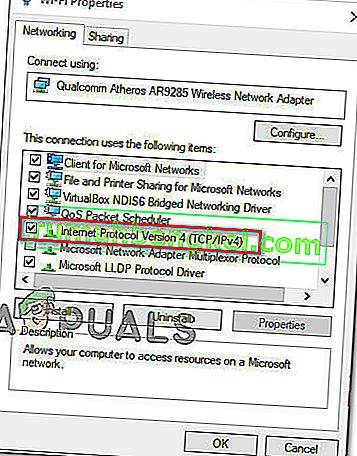
- No próximo menu, clique na guia Geral e marque a caixa associada a Usar o seguinte endereço de servidor DNS . Assim que as caixas associadas a esta opção estiverem disponíveis, substitua os valores atuais para Servidor DNS preferencial e Servidor DNS alternativo pelo seguinte:
8.8.8.8 8.8.4.4
- Em seguida, clique em Aplicar para salvar as alterações. Depois de fazer isso, retorne à tela Propriedades de Wi-Fi , selecione Protocolo de Internet versão 6 (TCP / IPv6) e clique em Propriedades novamente. Em seguida, marque a caixa Usar o seguinte endereço de servidor DNS e cole os seguintes valores para o servidor DNS preferencial e servidor DNS alternativo:
2001: 4860: 4860 :: 8844 2001: 4860: 4860 :: 8888
- Clique em Aplicar para salvar as alterações. Depois de fazer isso com êxito, você substituiu o DNS padrão pelo fornecido pelo Google.
- Veja se esta operação resolveu o erro ' Ocorreu um erro ao carregar a configuração do jogo do site ' reiniciando o computador e inicializando o RuneScape novamente.
Caso o mesmo problema ainda esteja ocorrendo, vá para a próxima correção abaixo.
Método 6: Executar uma reinicialização Winsock completa
Se nenhum dos métodos acima funcionou para você, é possível que você esteja lidando com algum tipo de inconsistência facilitado pelo seu adaptador de rede. Alguns jogadores de RuneScape que também estavam encontrando o erro ' Ocorreu um erro ao carregar a configuração do jogo do site ' relataram que, no caso deles, o problema foi causado por dados em cache pertencentes ao adaptador de rede.
Nesse caso, você deve ser capaz de corrigir o problema completamente realizando uma redefinição Winsock completa em um prompt de comando elevado. Esta operação acabará limpando todos os arquivos temporários relacionados ao adaptador de rede.
Aqui estão as instruções passo a passo sobre como realizar uma redefinição Winsock completa:
- Abra um Run caixa de diálogo pressionando a tecla Windows + R . Em seguida, digite 'cmd' e pressione Enter para abrir um terminal de Prompt de Comando elevado . Depois de ver o UAC (prompt de Controle de Conta de Usuário) , clique em Sim para conceder privilégios administrativos.

- Quando estiver dentro do prompt CMD elevado, digite os seguintes comandos e pressione Enter após cada um para limpar o Winsock, suas dependências e o catálogo associado a ele:
netsh winsock reset netsh winsock reset catálogo netsh int ipv4 reset
- Depois que cada comando for processado com êxito, reinicie o computador e inicie o jogo assim que a próxima inicialização for concluída para ver se o problema foi resolvido.